Industry Foundation Classes (IFC) ファイル形式は、BIM で使用される標準化されたデータ形式です。 IFC ファイルには、建築部材やジオメトリ、さらには価格情報などの詳細なデータが含まれています。 SketchUp のネイティブ IFC インポーターは、IFC2x3 および IFC4 のファイル形式に対応しています。
注: SketchUp 2025 以前のバージョンでは、IFC 2x3 へのエクスポート機能は Windows でのみ利用可能です。 MacOS では、利用できるオプションは IFC 4 のみです。
IFC ファイルのインポート
IFC ファイルから SketchUp モデルに分類データをインポートするには、以下の手順に従います。
- File (ファイル) > Import (インポート) をクリックします。
- File Format (ファイル形式) ドロップダウンから IFC ファイル (*.ifc、*.ifc.ZIP) を選択します。
- インポートする IFC ファイルを選択します。
- Options (オプション) をクリックします。
- デフォルトでは、Preserve Drawing Origin (図面の原点を保持) が選択されています。 必要に応じてチェックを外し、OK をクリックします。
- Open (開く) をクリックすると、IFC ファイルがインポートされます。
IFC ファイルから分類データをインポートする際の注意点は以下のとおりです。
- SketchUp は、コンポーネント間でジオメトリを再利用することで、ファイル サイズの削減を図ります。
- タグは IFC クラスごとに作成され、180 を超えるさまざまなクラスを認識します。 インポート後は、クラスが期待どおりにインポートされているかどうかを確認してください。
- SketchUp は元の IFC ファイル バージョンを保持します。
IFC ファイルのエクスポート
SketchUpモデルの分類データを IFC ファイルとしてエクスポートするには、以下の手順に従います。
- File (ファイル) > Export (エクスポート) > 3D Model (3D モデル) をクリックします。
- デフォルトでは、エクスポートされたファイルは Files Preferences (ファイル環境設定) で指定した場所に保存されます。 必要に応じて、別の場所を選択してください。
- ファイルに名前を付けます。
- Save As Type (保存形式) で、IFC File (*.ifc) (IFC ファイル (*.ifc)) を選択します。
- Options (オプション) をクリックします。
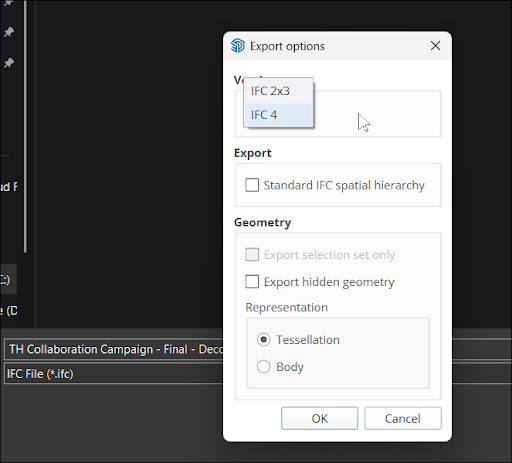
- エクスポートする IFC のバージョンを選択します。 デフォルトでは IFC 4 が選択されていますが、Windows ユーザーは IFC 2x3 も選択できます。
- Standard IFC Spatial Hierarchy (標準 IFC 空間階層) を選択すると、モデルの Outliner (アウトライナー) 構造に定義されていなくても、IfcProject、IfcSite、IfcBuilding などのエンティティを作成できます。
- Geometry (ジオメトリ) の設定では、非表示のジオメトリを含めてエクスポートするかどうかを選択できます。 エクスポート前にエンティティのセットを選択している場合は、その選択したセットのみをエクスポートすることも可能です。 ジオメトリの表現方法として、Tessellation (テッセレーション) と Body (ボディ) のいずれかを選択できます。
- OK をクリックします。
- Export (エクスポート) をクリックするとファイルがエクスポートされます。
IFC ファイルから分類データをエクスポートする際の注意点は以下のとおりです。
- ほとんどの IFC クラス属性は保持され、エクスポートされます。
- SketchUp は、タグ、コンポーネント、マテリアルなど、モデルの各部分に適切なクラス名を自動的に割り当てます。
- 一部の SketchUp エンティティはエクスポートされない場合があります。 エクスポート後は、ファイルをすぐに確認することをお勧めします。